如何将bak文件导入SQL数据库文件格式
要将.bak文件导入SQL数据库中,可以通过SQL Server Management Studio (SSMS)、T-SQL脚本、PowerShell命令等方式进行。接下来,我将详细介绍这几种方法,其中SQL Server Management Studio (SSMS) 是最直观也是最常用的方式,它提供了一个用户友好的界面,方便进行数据库恢复操作。
一、通过SQL Server Management Studio (SSMS)导入.bak文件
1. 打开SQL Server Management Studio (SSMS)
首先,确保你已经安装并打开了SQL Server Management Studio (SSMS)。连接到目标SQL Server实例。
2. 选择数据库进行还原
在对象资源管理器中,右键点击“数据库”文件夹,然后选择“还原数据库…”。
3. 配置还原选项
在“还原数据库”窗口中,选择“设备”选项,然后点击“…”按钮,浏览到你的.bak文件位置,添加.bak文件。
4. 选择还原的目标数据库
在“目标数据库”框中,输入要还原的数据库名称。如果数据库已经存在,系统会提示是否覆盖。
5. 配置文件选项
在“文件”页面上,确认数据文件和日志文件的路径。如果你希望更改文件路径,可以在此修改。
6. 完成还原操作
最后,点击“确定”按钮,开始还原操作。还原过程可能需要一些时间,具体取决于数据库的大小和系统性能。
二、通过T-SQL脚本导入.bak文件
1. 打开SQL Server Management Studio (SSMS)
连接到目标SQL Server实例,并打开一个新的查询窗口。
2. 编写还原数据库的T-SQL脚本
以下是一个示例脚本:
RESTORE DATABASE YourDatabaseName
FROM DISK = 'C:PathToYourBackupFile.bak'
WITH MOVE 'YourDatabaseName_Data' TO 'C:PathToYourNewDataFile.mdf',
MOVE 'YourDatabaseName_Log' TO 'C:PathToYourNewLogFile.ldf'
3. 执行脚本
点击“执行”按钮,开始还原数据库。
三、通过PowerShell命令导入.bak文件
1. 打开PowerShell
确保你已经安装了SQL Server PowerShell模块,并打开PowerShell。
2. 编写PowerShell脚本
以下是一个示例脚本:
# 加载SQL Server模块
Import-Module SQLPS -DisableNameChecking
变量定义
$serverInstance = "YourServerInstance"
$databaseName = "YourDatabaseName"
$backupFile = "C:PathToYourBackupFile.bak"
$dataFile = "C:PathToYourNewDataFile.mdf"
$logFile = "C:PathToYourNewLogFile.ldf"
创建SMO对象
$server = New-Object ('Microsoft.SqlServer.Management.Smo.Server') $serverInstance
还原数据库
$restore = New-Object ('Microsoft.SqlServer.Management.Smo.Restore')
$restore.Action = 'Database'
$restore.Database = $databaseName
$restore.Devices.AddDevice($backupFile, [Microsoft.SqlServer.Management.Smo.DeviceType]::File)
$restore.RelocateFiles.Add((New-Object Microsoft.SqlServer.Management.Smo.RelocateFile('YourDatabaseName_Data', $dataFile)))
$restore.RelocateFiles.Add((New-Object Microsoft.SqlServer.Management.Smo.RelocateFile('YourDatabaseName_Log', $logFile)))
$restore.SqlRestore($server)
3. 执行脚本
在PowerShell中运行上述脚本,开始还原数据库。
四、常见问题与解决方案
1. 权限问题
确保你有足够的权限进行还原操作。通常需要具备sysadmin或dbcreator角色权限。
2. 文件路径问题
确认指定的路径是有效的,并且SQL Server服务账户对这些路径有读写权限。
3. 版本兼容性问题
确保.bak文件的版本与目标SQL Server实例的版本兼容。一般情况下,较新的SQL Server版本可以还原较旧版本的备份,但反之则不行。
4. 还原到不同名称的数据库
如果你需要将备份还原到不同名称的数据库,可以在T-SQL脚本或PowerShell脚本中修改目标数据库名称以及文件路径。
五、提高还原操作的效率
1. 使用压缩备份
在备份时使用压缩选项,可以减少备份文件的大小,从而加快还原速度。
2. 优化存储性能
确保存储设备的性能足够高,以支持快速的数据写入操作。
3. 并行处理
对于大型数据库,可以考虑分区备份和并行还原策略,以提高效率。
六、自动化还原操作
1. 使用SQL Agent作业
可以将T-SQL脚本或PowerShell脚本配置为SQL Agent作业,定期进行还原操作。
2. 集成CI/CD管道
在开发环境中,可以将还原操作集成到CI/CD管道中,自动进行数据库的恢复和部署。
3. 监控和报警
配置监控和报警机制,确保还原操作的及时性和准确性。
通过以上几种方法,你可以有效地将.bak文件导入到SQL数据库中。每种方法都有其优缺点,选择适合你的操作方式将大大提高工作效率。无论是手动操作还是自动化脚本,都可以帮助你轻松完成数据库还原任务。
相关问答FAQs:
1. 什么是bak文件?如何将其导入到sql数据库文件格式?
Q: 我有一个bak文件,它是什么类型的文件?如何将其导入到sql数据库文件格式?
A: bak文件是数据库备份文件的扩展名,通常用于Microsoft SQL Server数据库。要将bak文件导入为sql数据库文件格式,可以使用SQL Server Management Studio(SSMS)或命令行工具(如sqlcmd)执行恢复操作。在SSMS中,您可以使用“导入数据”功能或“还原数据库”选项来导入bak文件。在命令行中,您可以使用RESTORE DATABASE命令。
2. 如何使用SQL Server Management Studio将bak文件导入为sql数据库文件格式?
Q: 我有一个bak文件,我想使用SQL Server Management Studio将其导入为sql数据库文件格式。应该如何操作?
A: 您可以打开SQL Server Management Studio(SSMS)并连接到您的SQL Server实例。然后,右键单击“数据库”节点,选择“还原数据库”。在弹出的对话框中,选择“设备”选项,并点击“…”按钮选择您的bak文件。接下来,您可以选择要还原的数据库和目标数据库的名称,并选择还原选项。最后,点击“确定”开始导入过程。
3. 如何使用命令行工具将bak文件导入为sql数据库文件格式?
Q: 我需要使用命令行工具将bak文件导入为sql数据库文件格式。有什么命令可以帮助我完成这个任务?
A: 您可以使用sqlcmd命令行工具来导入bak文件为sql数据库文件格式。首先,打开命令提示符并输入以下命令:
sqlcmd -S <服务器名称> -d master -Q "RESTORE DATABASE <目标数据库名称> FROM DISK='
请替换<服务器名称>为您的SQL Server实例名称,<目标数据库名称>为您想要导入的数据库的名称,
文章包含AI辅助创作,作者:Edit1,如若转载,请注明出处:https://docs.pingcode.com/baike/2126050